To download the app, visit: Library
:::Este artigo é um guia para a configuração do aplicativo que inclui um detalhamento funcional das etapas e ideias para conexão com outros aplicativos.
O aplicativo Andon Terminal faz parte do conjunto de aplicativos de gerenciamento de produção MES da Tulip. Você pode usá-lo individualmente ou em combinação com outros aplicativos.
O aplicativo Andon Terminal permite que os usuários finais relatem eventos de tempo de inatividade ao supervisor da estação e criem alertas.
Uso e criação de valor
Esse terminal opera em uma base básica de ligar/desligar. Apesar de sua simplicidade, ele oferece o caminho mais rápido para compreender e agir sobre o tempo de inatividade. O foco singular desse aplicativo é a redução do tempo de inatividade, mas, em vez de simplesmente rastrear o tempo de inatividade da máquina, ele oferece uma solução mais holística. Ao capacitar os operadores a contextualizar os problemas contínuos em seus trabalhos diários, ele aumenta a produtividade e a eficiência no chão de fábrica.
Tabelas de tulipas no aplicativo
Todos os aplicativos do pacote de aplicativos Composable MES usam tabelas comuns.
O aplicativo utiliza as tabelas Work Order, Stations, Station Activity History e Actions. Ele usa a tabela Work Order (Ordem de trabalho ) para selecionar uma ordem de trabalho, alterar seu status para In Progress (Em andamento) e, em seguida, para Completed (Concluído). O aplicativo usa a tabela Action (Ações) para armazenar ações geradas pelos eventos andon e alerta.
Além dessas, as tabelas Station Activity History e Stations são usadas para visibilidade do desempenho. Elas registram automaticamente a duração dos eventos de produção e os status das estações.
(Artefato operacional) Ordens de serviço
- ID: identificador exclusivo da ordem de serviço
- Operador: Operador que concluiu a ordem de serviço
- ID da ordem pai: Referência a uma ordem de serviço pai (por exemplo, se uma ordem de serviço precisar ser dividida em mais ordens de serviço)
- Material Definition ID (ID de definição de material): O número da peça da ordem de serviço
- Status: CRIADO, LIBERADO, KITTED, EM ANDAMENTO, CONCLUÍDO, CONSUMIDO, ENTREGUE
- Localização: Esse é o local físico onde a ordem de serviço existe. Pode ser um ID de estação, um ID de local ou qualquer indicação arbitrária de um local
- QTY Required (Quantidade necessária): Quantidade de peças que precisam ser produzidas
- QTY Completo: Quantidade real produzida
- QTY Refugo: O número de unidades que foram sucateadas associadas a essa ordem de serviço
- Data de vencimento: A data de vencimento da ordem de serviço
- Data de início: Registro de data de início real da ordem de serviço
- Data de conclusão: A data/hora real de conclusão da ordem de serviço.
- ID do cliente: A identidade da empresa ou entidade para a qual a demanda de produção atual está sendo atendida.
(Log) Histórico de atividades da estação
- ID: identificador exclusivo do registro histórico de atividade
- ID da estação: ID da estação relacionada ao registro histórico.
- Status: Status da estação no momento em que o registro foi criado (RUNNING, DOWN, IDLE, etc.)
- Data/hora de início
- Data/hora de término
- Duração: Duração do registro
- ID de definição de material: Material produzido durante a atividade.
- Quantidade prevista: Quantidade de material que se espera produzir durante a duração do registro (com base na meta ou no tempo de ciclo planejado).
- Quantidade real: Quantidade de material produzido durante o período do registro.
- Defeitos: Quantidade de material defeituoso capturado durante o período do registro.
- Motivo do tempo de inatividade: Tempo de inatividade coletado durante o registro histórico.
- Comentários: Campo que rastreia a nota ou o comentário do usuário.
- ID da ordem de serviço
- ID da unidade
Estações (artefato físico)
- ID: Identificador exclusivo do registro histórico da atividade
- Status: Em execução, parada, ociosa, pausada, etc.
- Cor do status: cor do status atual da estação
- Detalhe do status: Pode ser usado para rastrear detalhes adicionais de status, como o motivo do tempo de inatividade.
- Process Cell (Célula de processo): a célula de processo da qual a estação faz parte
- Operador: O operador que está trabalhando atualmente na estação
- ID da ordem de serviço: A ordem de serviço atualmente em andamento na estação
- ID da definição de material: a parte da ordem de serviço em andamento
Ações (artefato operacional)
- ID: identificador exclusivo do registro de atividade histórica
- ID de definição de material: Material produzido durante a atividade.
- Título: Descrição curta para identificar a natureza da ação
- Localização: Local físico ao qual essa ação se refere ou sobre o qual se deve agir
- Gravidade
- Status: Status atual da ação. "Novo", "Em andamento", "Fechado
- ID da ordem de trabalho: Se aplicável, o ID da Ordem de Trabalho ao qual a ação está relacionada
- Unit ID (ID da unidade): Se aplicável, o ID da unidade de material relacionada
- Comentários: Texto livre para capturar comentários e notas relacionados a essa ação, descrição adicional da ação ou notas
- Foto: Se aplicável, a imagem relacionada
- Relatado por: Quem criou o problema, útil para acompanhar os detalhes do proprietário da ação.
- Proprietário: Quem é responsável pelo encerramento da ação
- Tipo: Categorização de ações para filtragem ou análise
- Ações tomadas: Se fechada, quais ações foram tomadas
- Data de vencimento: Quando a ação deve ser concluída
Configuração e personalização
Ajuda no aplicativo
Como acontece com todos os aplicativos do pacote de aplicativos Composable MES, o aplicativo Andon Terminal também inclui ajuda no aplicativo. Essas são descrições curtas das etapas de configuração necessárias e dicas do App Builder para dar suporte à personalização adicional. Depois de baixar o aplicativo, certifique-se de ler essas instruções e excluí-las antes de executar o aplicativo.
Tabelas que fornecem entrada de dados
Para utilizar o aplicativo, você precisa preencher determinadas tabelas. Especificamente, as tabelas Work Orders (Ordens de trabalho ) e Stations (Estações ) devem ser preenchidas. Há várias maneiras de preencher as tabelas. Você pode inserir manualmente os dados na Tabela Tulipa, importar um arquivo CSV para a tabela ou automatizar o processo. No caso da tabela Work Order, você pode usar outro aplicativo Tulip, como o aplicativo Order Manager do conjunto de aplicativos Composable MES.
Outras necessidades de configuração
- Na etapa Select Order, considere adicionar filtros de tabela (por exemplo, Status, Location, Due Date). Esses filtros ajudam os usuários a se concentrarem nas ordens de serviço que requerem sua atenção. Certifique-se de que os filtros estejam alinhados com os status de ordem usados em todo o processo.
- Nas etapas Criar Andon e Criar Alerta, altere os motivos predefinidos na opção de seleção do widget Single select para adequá-los às suas operações.
Estrutura do aplicativo
Na etapa Select Order, o usuário deve selecionar uma ordem de serviço para poder iniciar a produção. 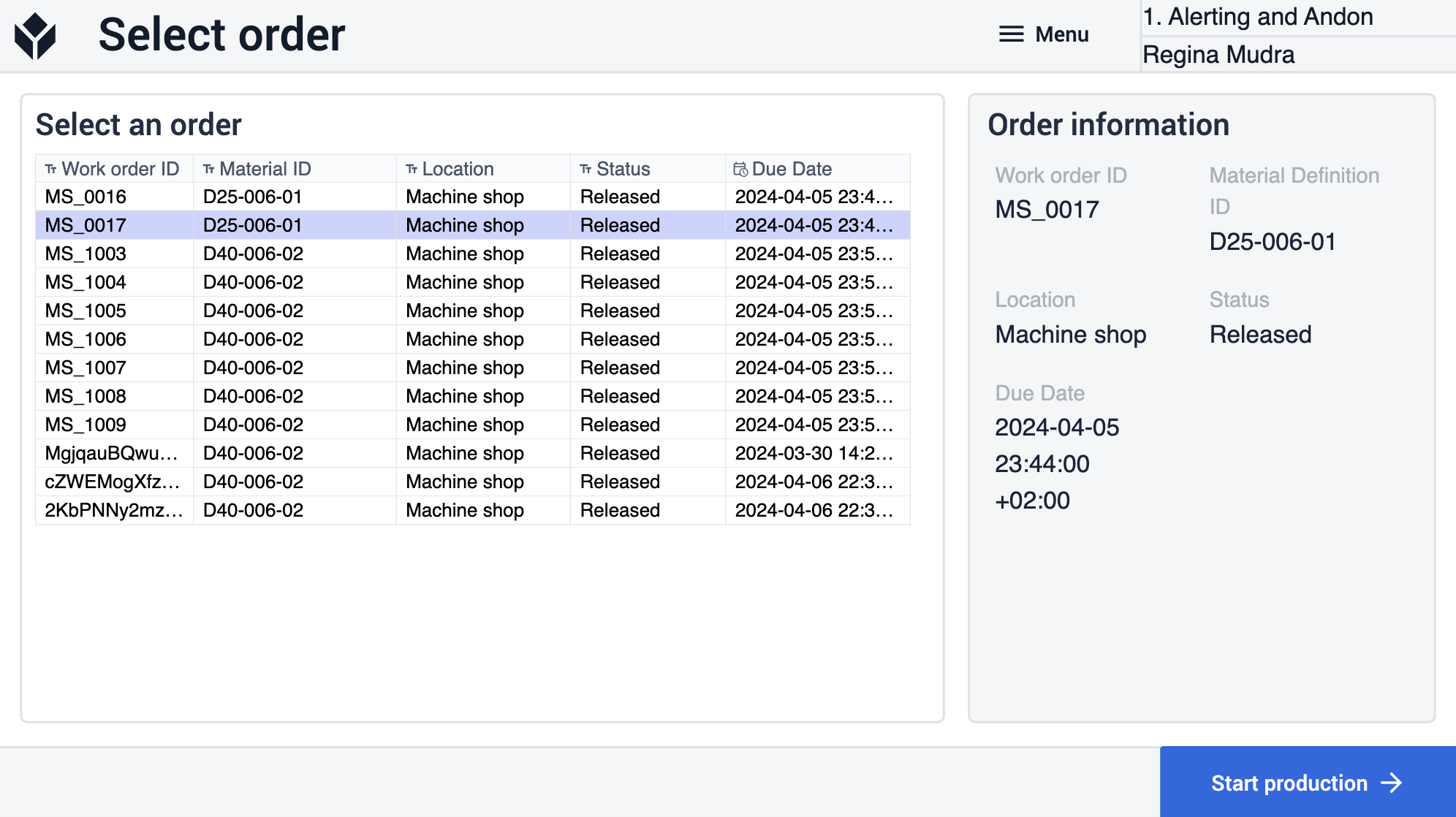
Na etapa Main (Principal), o usuário pode visualizar as informações da ordem selecionada e o status da estação. O usuário também pode criar um evento de ativação ou eventos de alerta. A principal diferença entre os dois eventos é que os usuários podem registrar vários alertas enquanto a estação ainda estiver em execução, sem nenhum efeito sobre o status da estação. Essencialmente, quando um usuário relata um Andon, ele está criando um evento de tempo de inatividade, juntamente com um item de ação associado.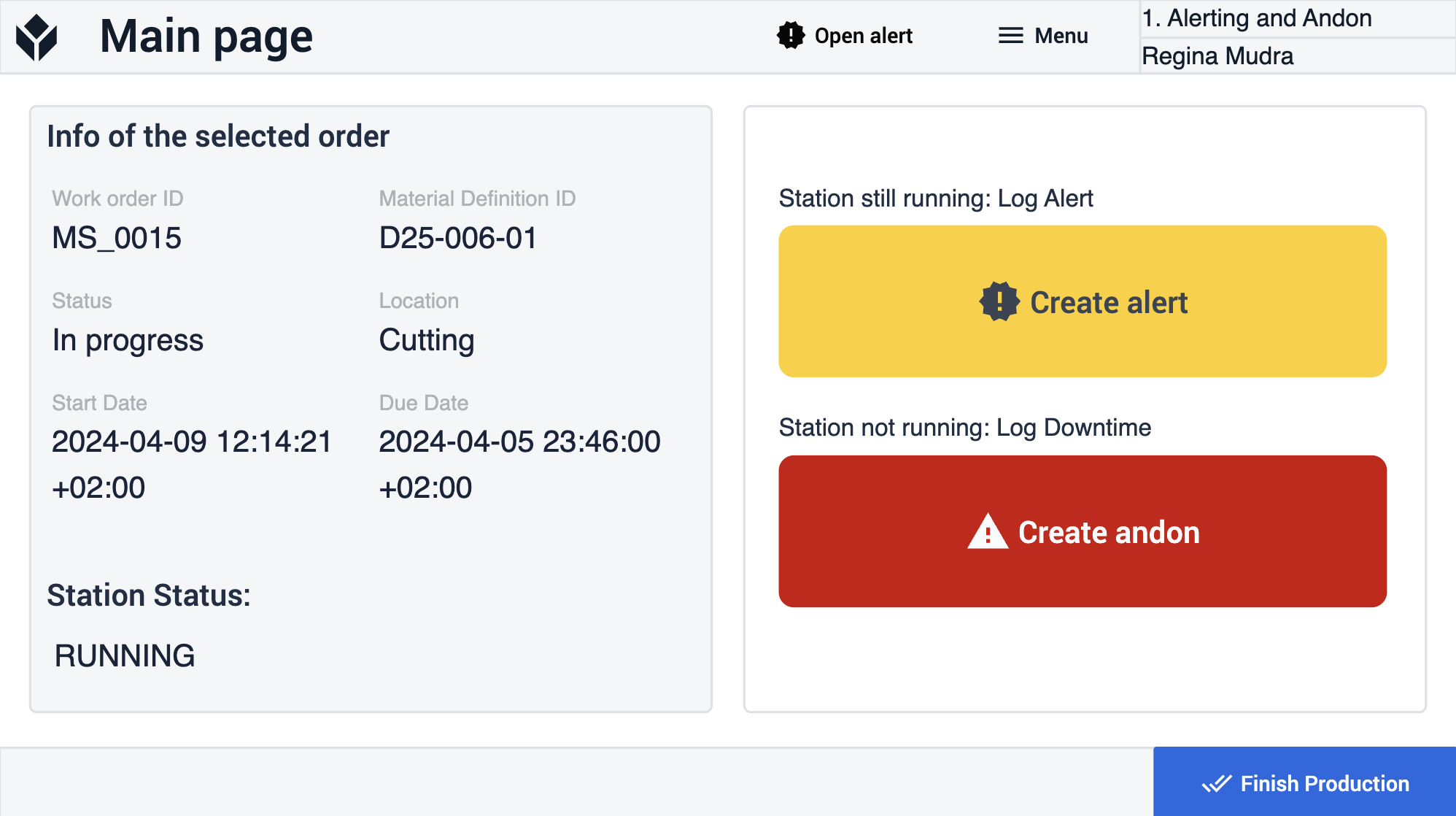
Um evento Andon só pode ser resolvido nesse aplicativo clicando no botão Resolve Andon Event (Resolver evento Andon) na etapa Andon. O usuário só poderá continuar a produção nesse aplicativo se o evento Andon tiver sido resolvido. Sem a resolução do evento, os usuários não poderão navegar de volta para a etapa principal.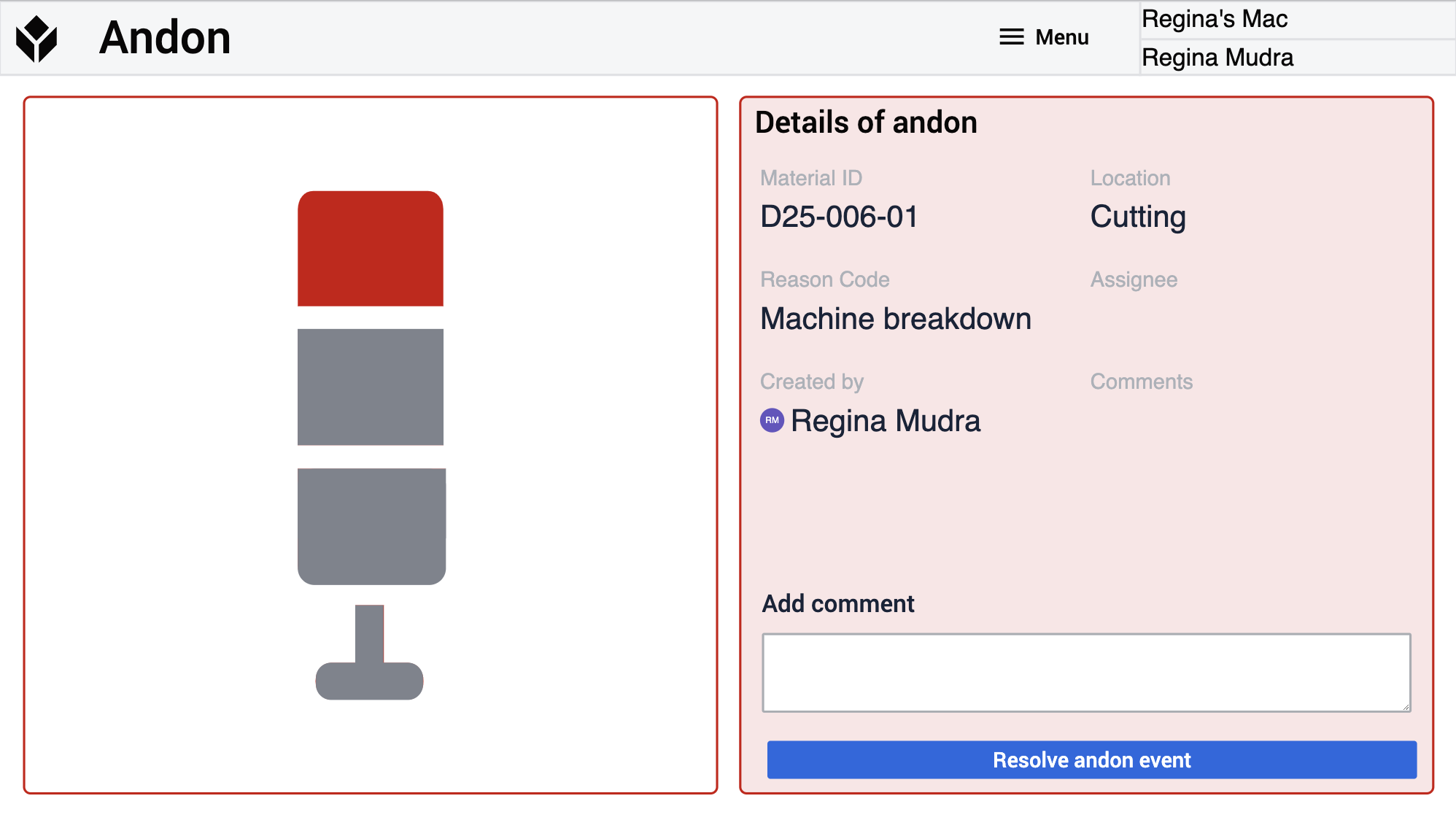
Vários alertas podem ser gerados nesse aplicativo. Nesse contexto, os alertas podem ser semelhantes a relatórios de problemas. Eles podem representar qualquer tipo de problema que não afete imediatamente o status da estação, mas que tenha a possibilidade de afetá-lo no futuro.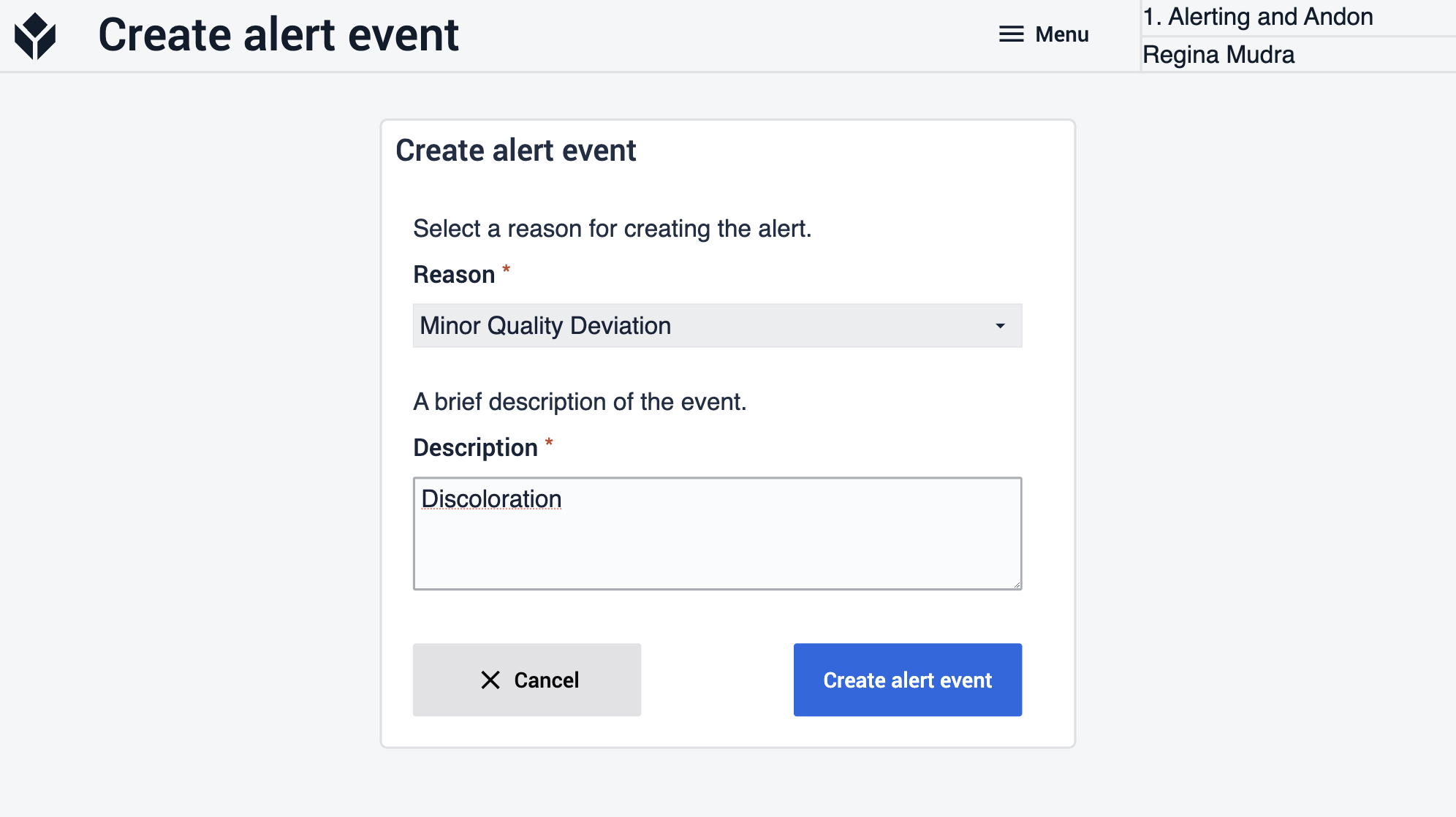
Depois de criar um alerta, o aplicativo voltará para a etapa principal. Se houver ações abertas, o botão Open Action (Abrir ação ) no cabeçalho ficará amarelo.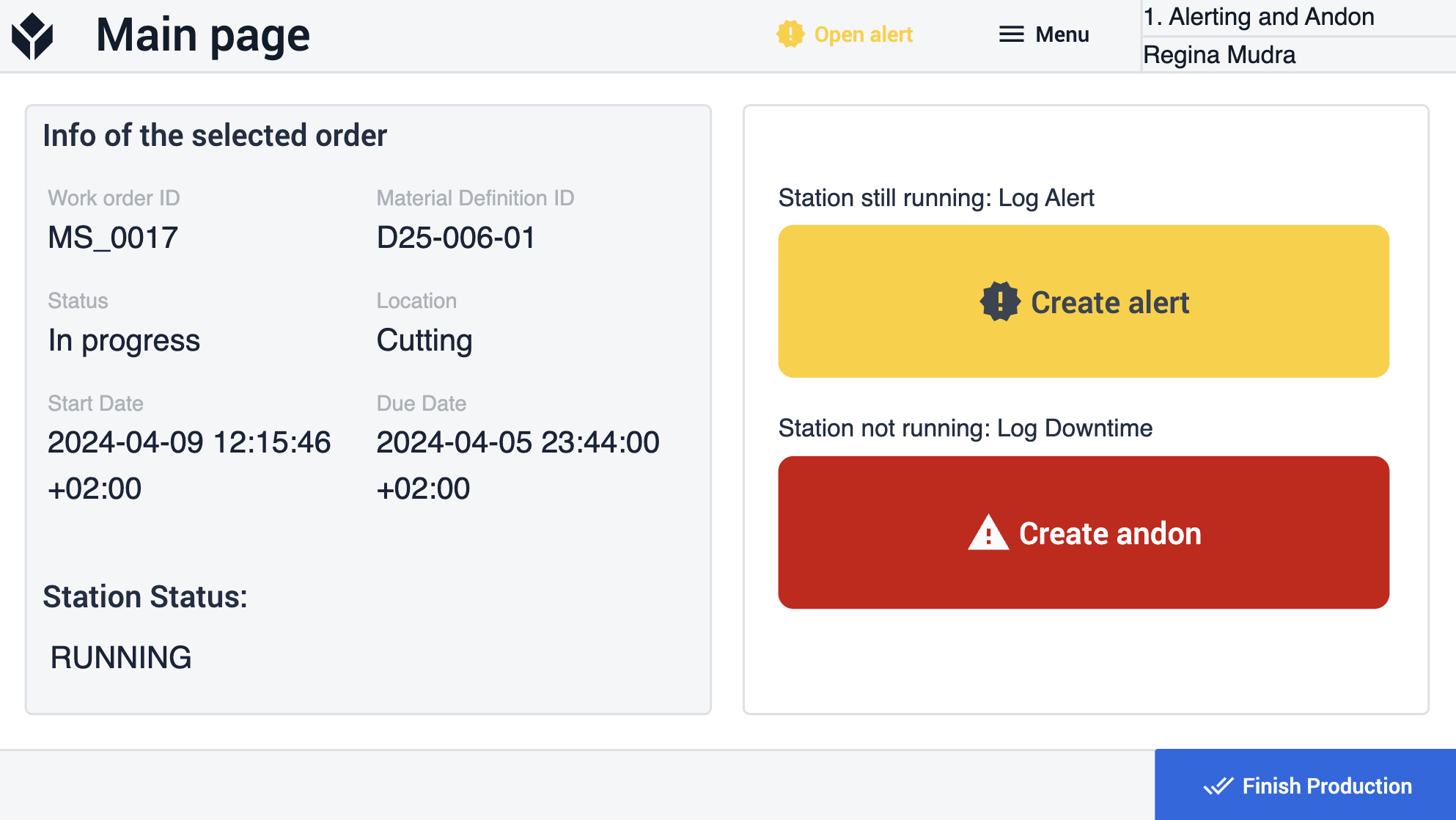
Na etapa Open Alert Event (Evento de alerta aberto ), o usuário pode resolver os alertas abertos selecionando um deles e clicando no botão Resolve Alert (Resolver alerta ).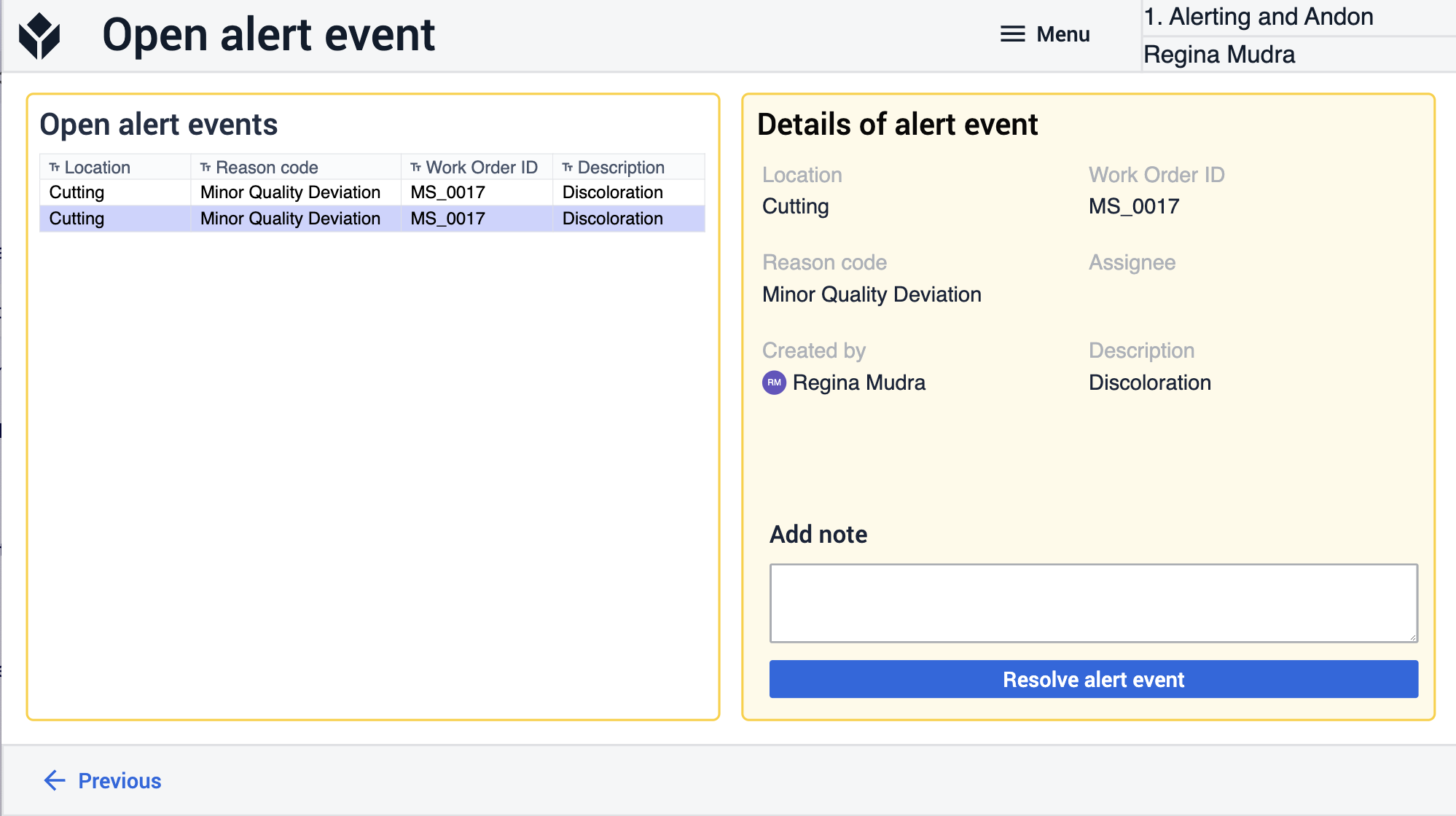
Conexões de aplicativos estendidas
Exemplos de conexão de aplicativos para trabalhar uns com os outros.
Gerenciamento do Andon
O aplicativo Terminal Andon registra eventos de andon e alerta no Histórico de atividades da estação e nas tabelas Actions (Ações). O aplicativo Andon Management fornece uma exibição da produção que reflete os status atuais da estação e permite que o usuário visualize eventos de andon e de alerta.
Para eventos Andon, os usuários podem atribuir um responsável e enviar-lhe uma notificação. No caso de eventos de alerta, os usuários também podem definir um responsável, notificá-lo e resolver os eventos de alerta que foram criados pelo Terminal Andon.
Painel de gerenciamento de operações
O aplicativo Terminal Andon registra a atividade da estação na Tabela de Histórico de Atividades da Estação. O painel de gerenciamento de operações aproveita esse registro na análise.
Painel de visibilidade do desempenho
O aplicativo Terminal Andon registra a atividade da estação na Tabela de Histórico de Atividades da Estação. O painel de gerenciamento de operações utiliza esse registro na análise.
Modelo de inspeção de qualidade
A ordem de serviço atualizada pelo aplicativo Terminal Andon pode ser inspecionada pelo aplicativo de inspeção de qualidade. Esse aplicativo oferece várias opções para processos de inspeção e fornece feedback e resultados de inspeção para a estação de montagem.
Gerenciamento de pedidos
As ordens de serviço criadas pelo aplicativo Order Management podem ser atualizadas pelo aplicativo Andon Terminal, onde a ordem é atendida. As unidades registradas no aplicativo Andon Terminal podem ser visualizadas posteriormente pelo aplicativo Order Management. Ao configurar esses aplicativos, certifique-se de usar o mesmo conjunto de status de estação e pedido e ajuste os filtros da tabela, respectivamente.

